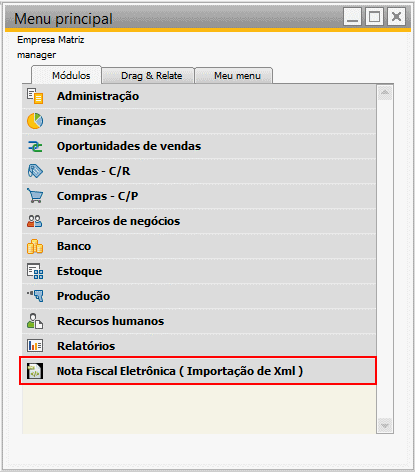Instalação do Importador de XML no SAP Business One¶
Para realizar a instalação do Importador de XML, basta baixar o software através do link disponibilizado, normalmente esse arquivo é compactado em um formato .zip. Descompacte no diretório onde o SAP Business One está instalado. Deverá existir dois arquivos:
- O Instalador do Importador de XML.
- O Arquivo ARD do Addon.

A instalação do addon não tem segredos segue o modelo padrão para instalações de Addons.
Atenção
Tenha certeza que o usuário que você está usando o Windows tenha privilégios para instalar softwares.
- Estando logado no SAP com um Super-Usuário, acesse: Administração → Addons → Administração de Addons
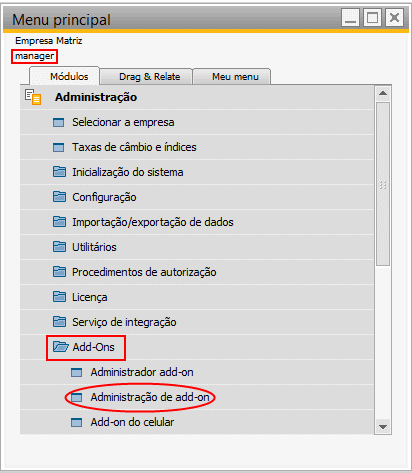
- Clique em registrar addon:
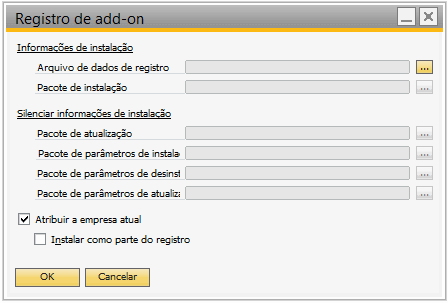
- No campo Arquivo de dados de registro selecione o arquivo ARD que foi descompactado anteriormente.
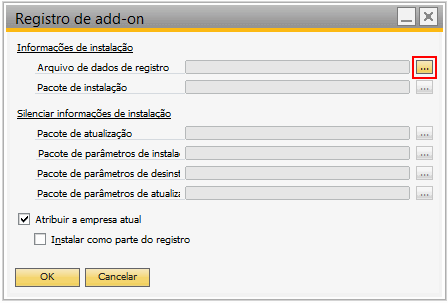
- O pacote de instalação deve ser carregado automaticamente, verifique se isto ocorreu e clique em ok:
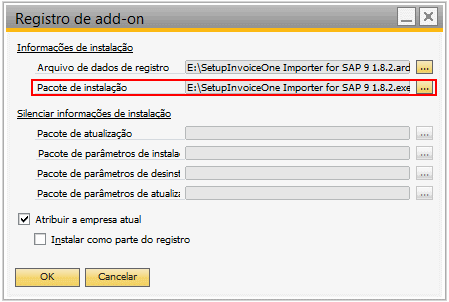
- Em seguida, o SAP Business One irá apresentar os dados do Importador de XML que está sendo instalado (por exemplo, a versão). Selecione um grupo padrão que não seja Desativado pois somente será instalado se o Importador de XML estiver ativo.
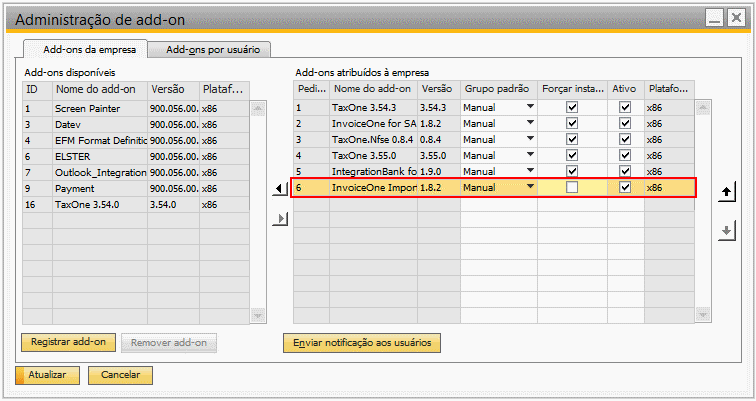
Dica
Em alguns ambientes você deve selecionar Forçar Instalação, pois o addon não aparece para ser instalado.
Dica
Normalmente define-se o grupo padrão por usuário, para isso utilize a aba Add-ons por usuário para realizar essa configuração.
- Depois de regisrtrado o addon no SAP Business One, é nescessário instalar de fato o Importador de XML, para realizar esse procedimento acesse Administração → Add-Ons → Administrador add-on:
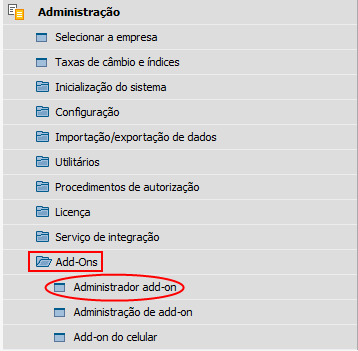
- Clique na Aba Add-ons Pendentes e será exibido uma lista de addons que você pode instalar, selecione o Importador de XML e clique em Instalar:
Dica
Caso não seja exibido nenhum addon, volte a tela de registro e selecione Forçar Instalação. Se persitir reinicie o SAP Business One.
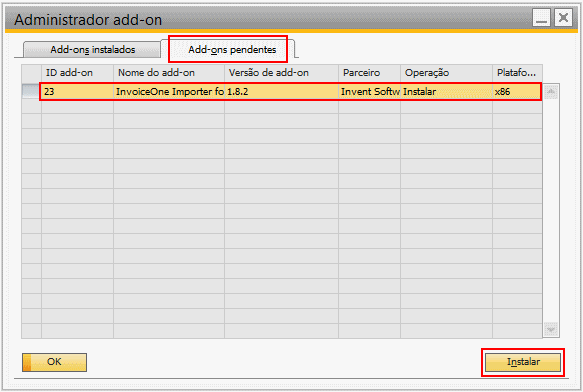
- Será iniciado o instalador do Importador de XML, nesse passo basta seguir os procedimento de qualquer software para Windows no padrão ( Next-Next-Install-Finish ), conforme figuras:
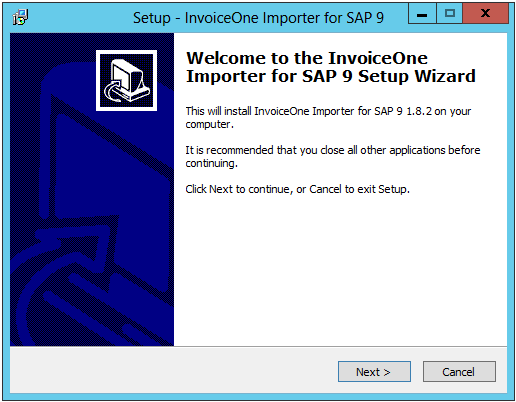

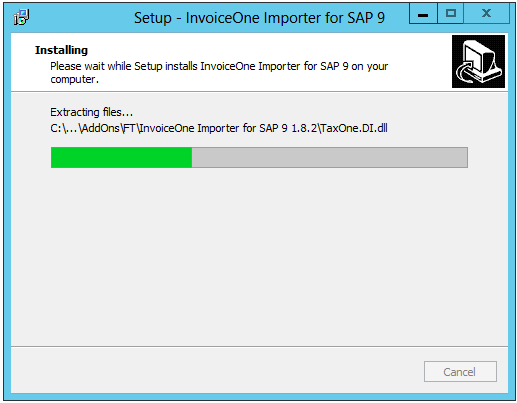
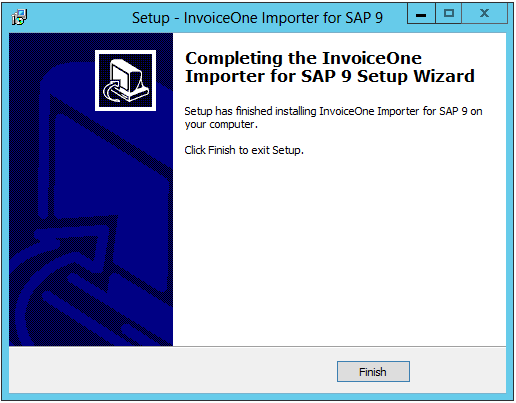
- Se tudo ocorrer bem o SAP Business One irá copiar o Importador de XML para Add-ons instalados.
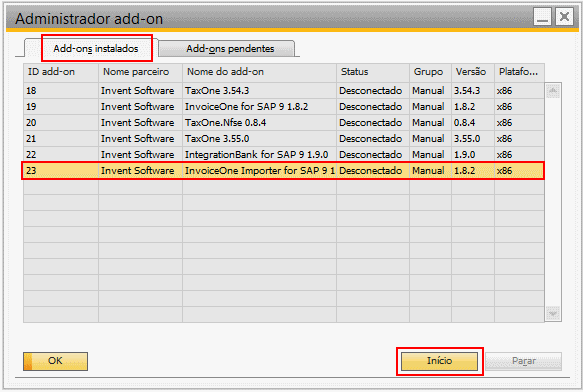
- Para iniciar o addon basta selecioná-lo e clicar em Inicio se tudo ocorreu será carregado o menu da Nota Fiscal Eletrônica (Importação de XML)